Libertad creativa combinada con tecnología potente: eso te ofrece Soracuando se trata de creartus propios Presetsy Loops. En esta guía, aprenderás cómo diseñar los presets según tus deseos y cómo convertir cada clip en un loop perfecto. Así estarás perfectamente preparado para las redes sociales y otras plataformas. ¡Empecemos de inmediato!
Principales conclusiones
- Puedes crear presets personalizados o seleccionar presets existentes.
- La gestión de presets te permite estilos de video a medida.
- Con la función de loop, puedes crear loops infinitos para redes sociales.
Guía paso a paso
Paso 1: Creación de un preset
Para crear tu primer preset, abre Sora y ve a la sección de presets. Aquí puedes elegir entre varias plantillas o crear un nuevo preset. Haz clic en el símbolo de más para crear un nuevo preset. Asigna a tu preset un nombre único, como "Simpsons". Asegúrate de que la descripción del preset sea clara y precisa: en este ejemplo, puedes escribir "todo en el estilo de la serie animada The Simpsons" para lograr el resultado deseado.
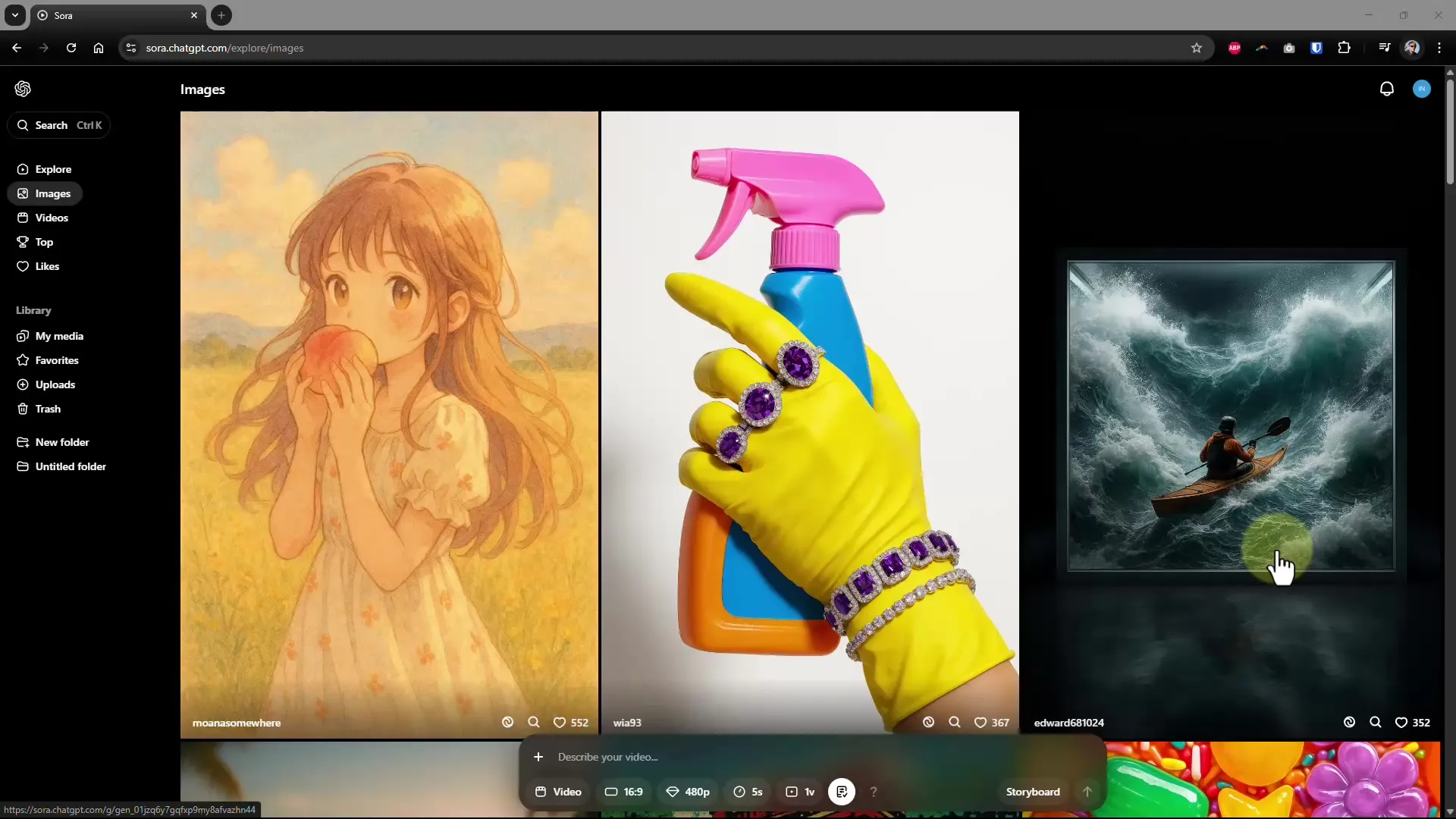
Paso 2: Personalizar un preset
Una vez que hayas creado tu preset, puedes ajustar los elementos individuales. Un ejemplo sería si deseas crear un preset en el estilo "Animación Stop Motion de Lego". Asegúrate de refinar la descripción para que también incluya diferentes aspectos como los movimientos de cámara. Esto ayudará a que la IAtenga una mejor comprensión del estilo de video deseado. Después de guardar, el preset estará listo para su edición.
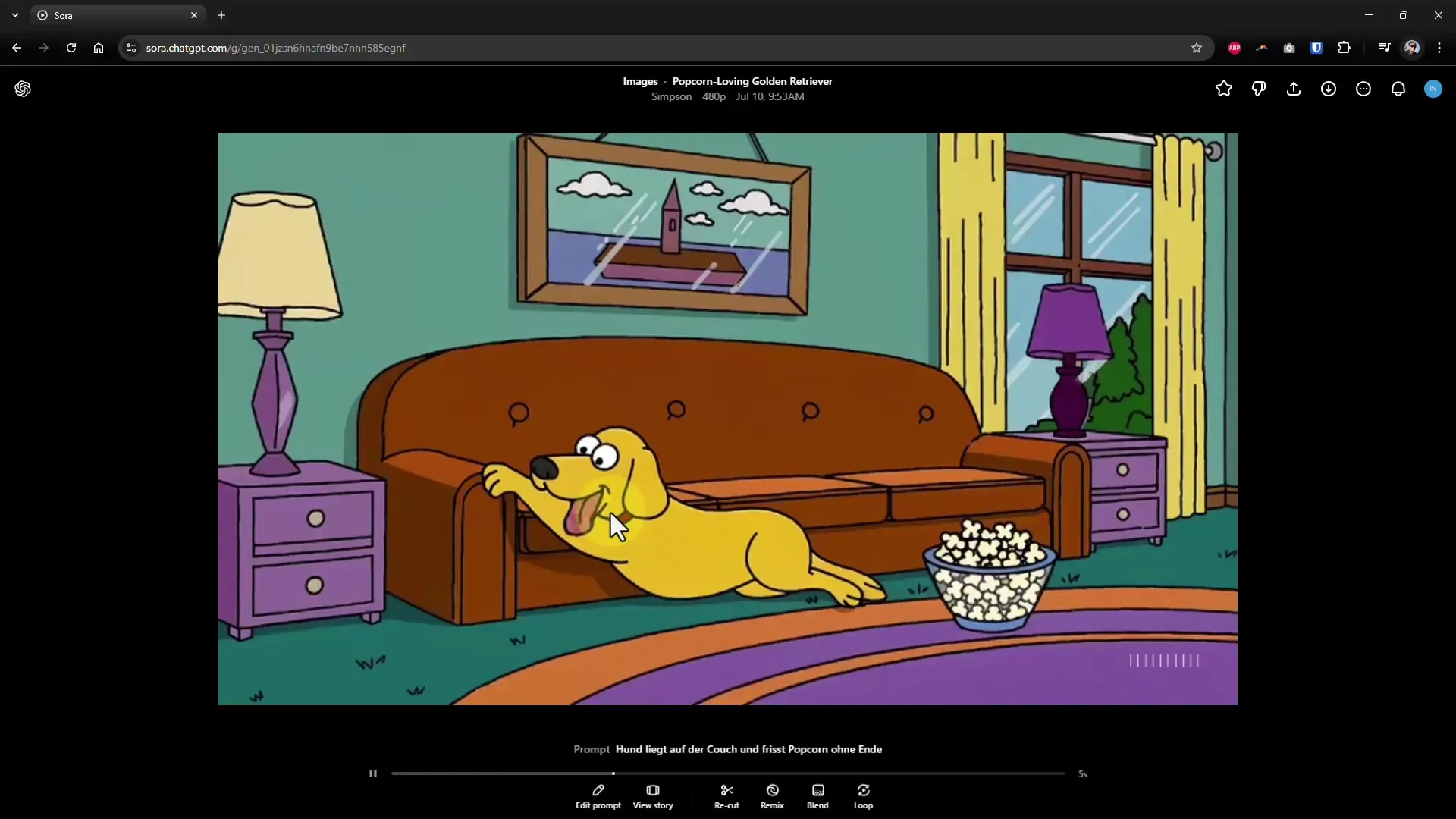
Paso 3: Creación de video
Ahora que tu preset está configurado, puedes comenzar a crear tu video. Utiliza el estilo de preset que definiste para crear un video que se ajuste a tu concepto creativo. Durante la generación, quizás no conozcas el contenido en detalle, pero rápidamente verás si la IA ha logrado plasmar bien el estilo deseado.
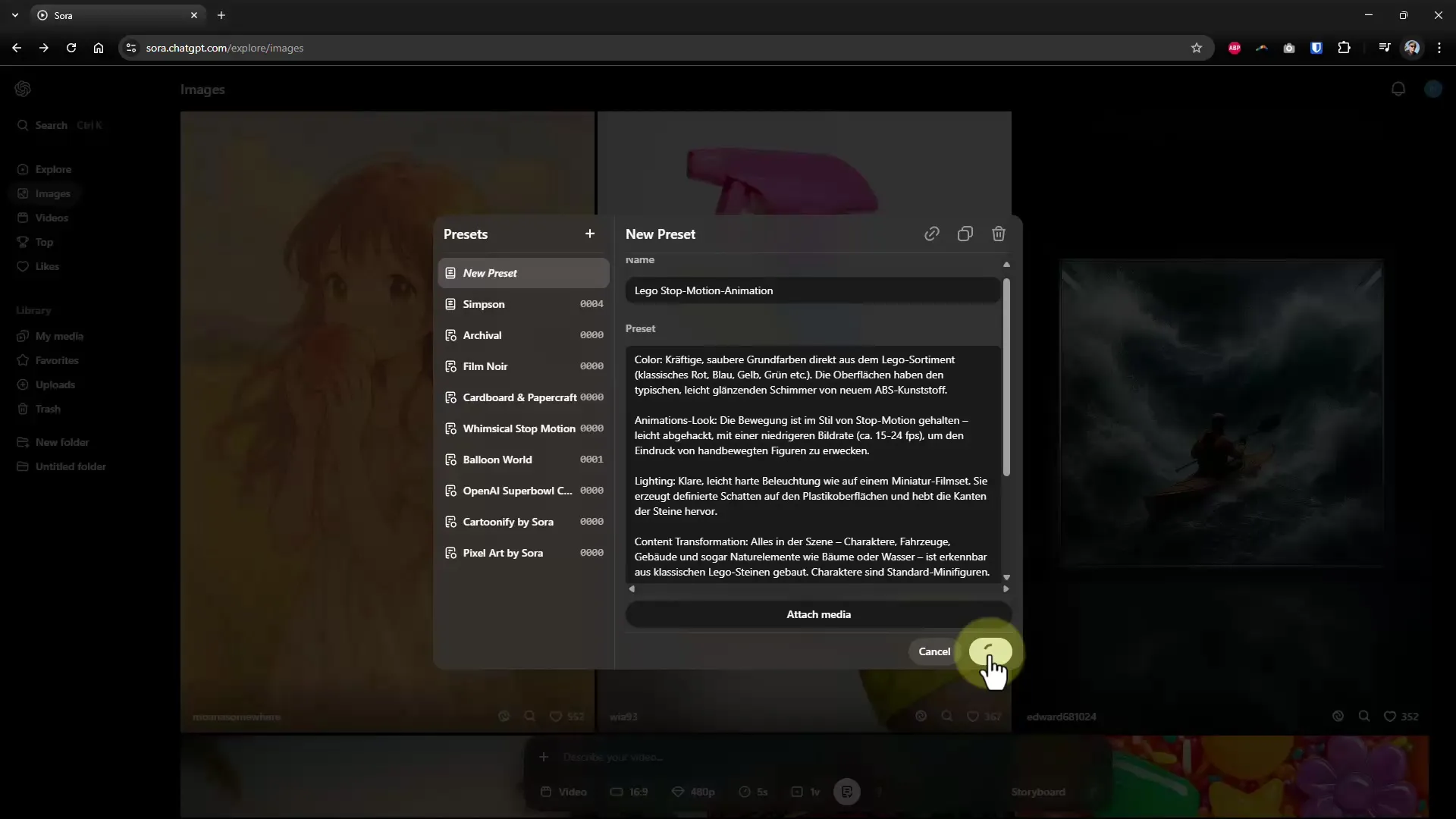
Paso 4: Ver el resultado
Una vez que el video haya sido generado, tómate tu tiempo para revisar el resultado. Observa si se ajusta al estilo que deseabas. Un ejemplo podría ser un clip que trabaje con figuras de Lego. La visualidad y la animación deben ser evidentes. Aquí es importante que prestes atención a los pequeños detalles en el video para realizar ajustes si es necesario.
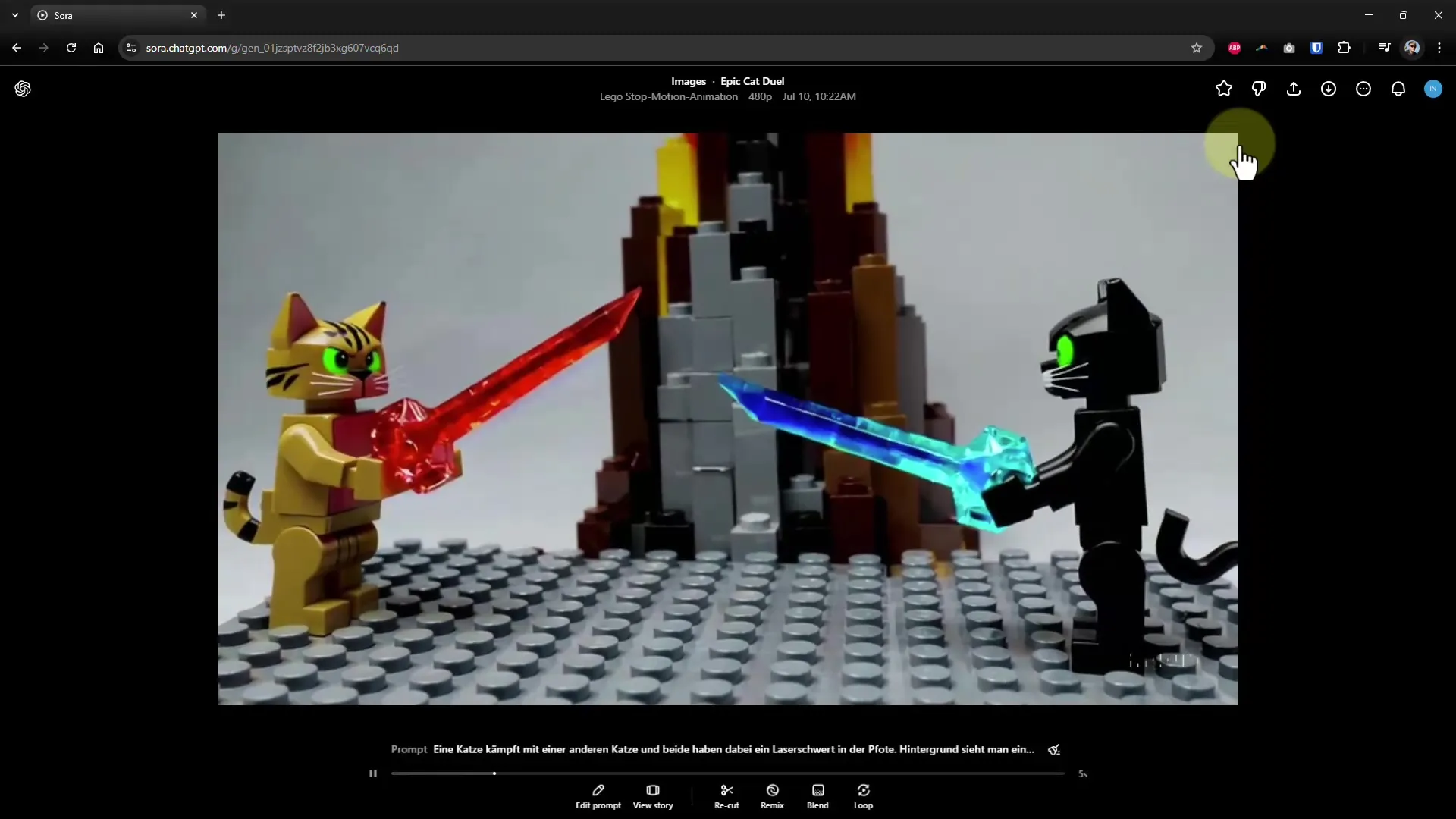
Paso 5: Utilizar la función de loop
Si estás satisfecho con el video creado, quizás desees que se repita indefinidamente. Este es un paso crucial para su uso en redes sociales. Para utilizar esta función de loop, haz clic en el símbolo de loop. Luego selecciona los puntos específicos en el video que deseas hacer loop. Puedes elegir entre un loop normal, corto o largo, dependiendo del efecto deseado.
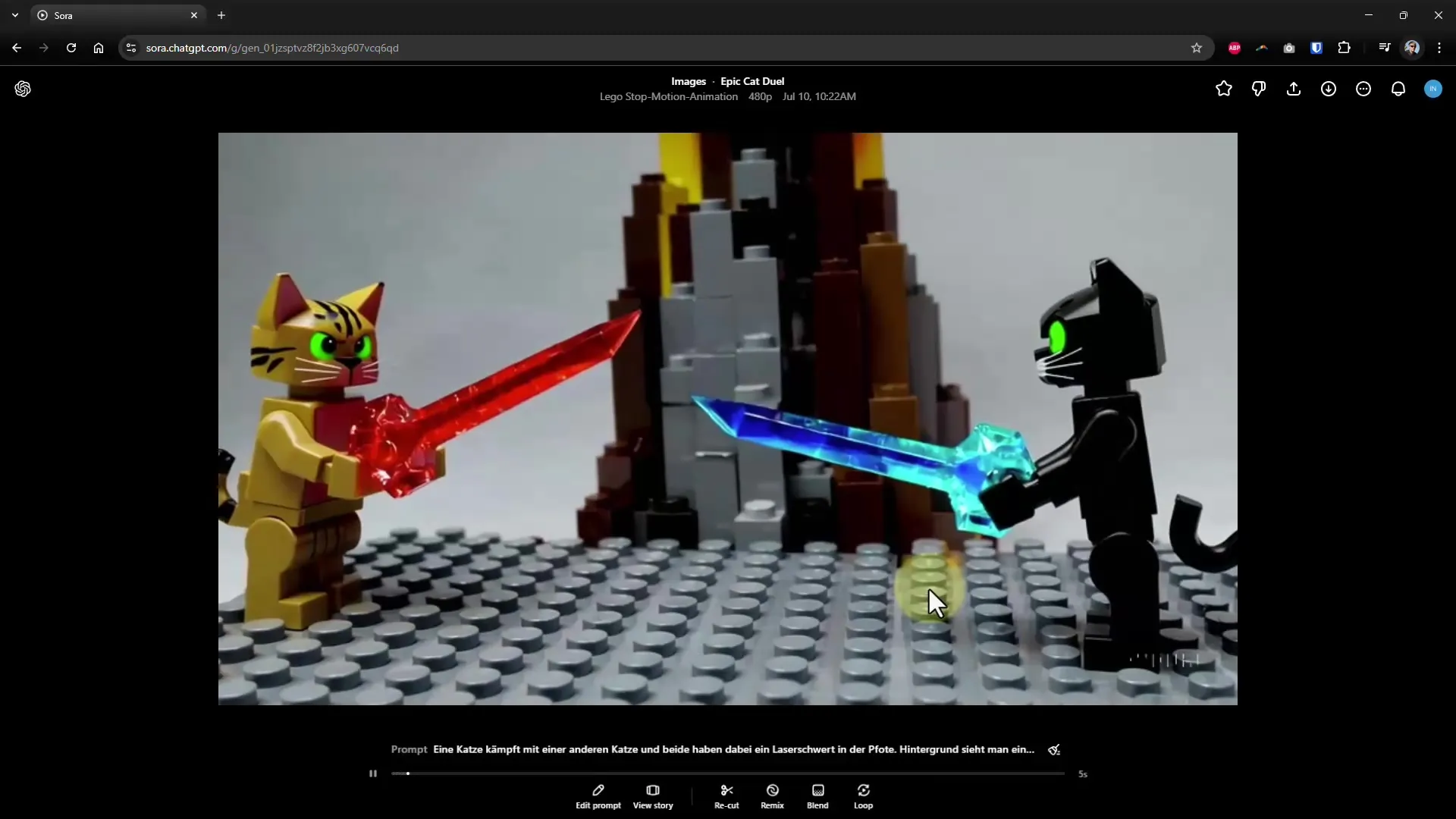
Paso 6: Revisar video como loop
Después de configurar el loop, la IA ahora espera para presentarte el loop finalizado. Revisa el resultado final para asegurarte de que la transición entre el inicio y el final del video sea fluida. Un loop bien diseñado debería parecer que no tiene comienzo ni fin, lo que a menudo cautiva a los espectadores.
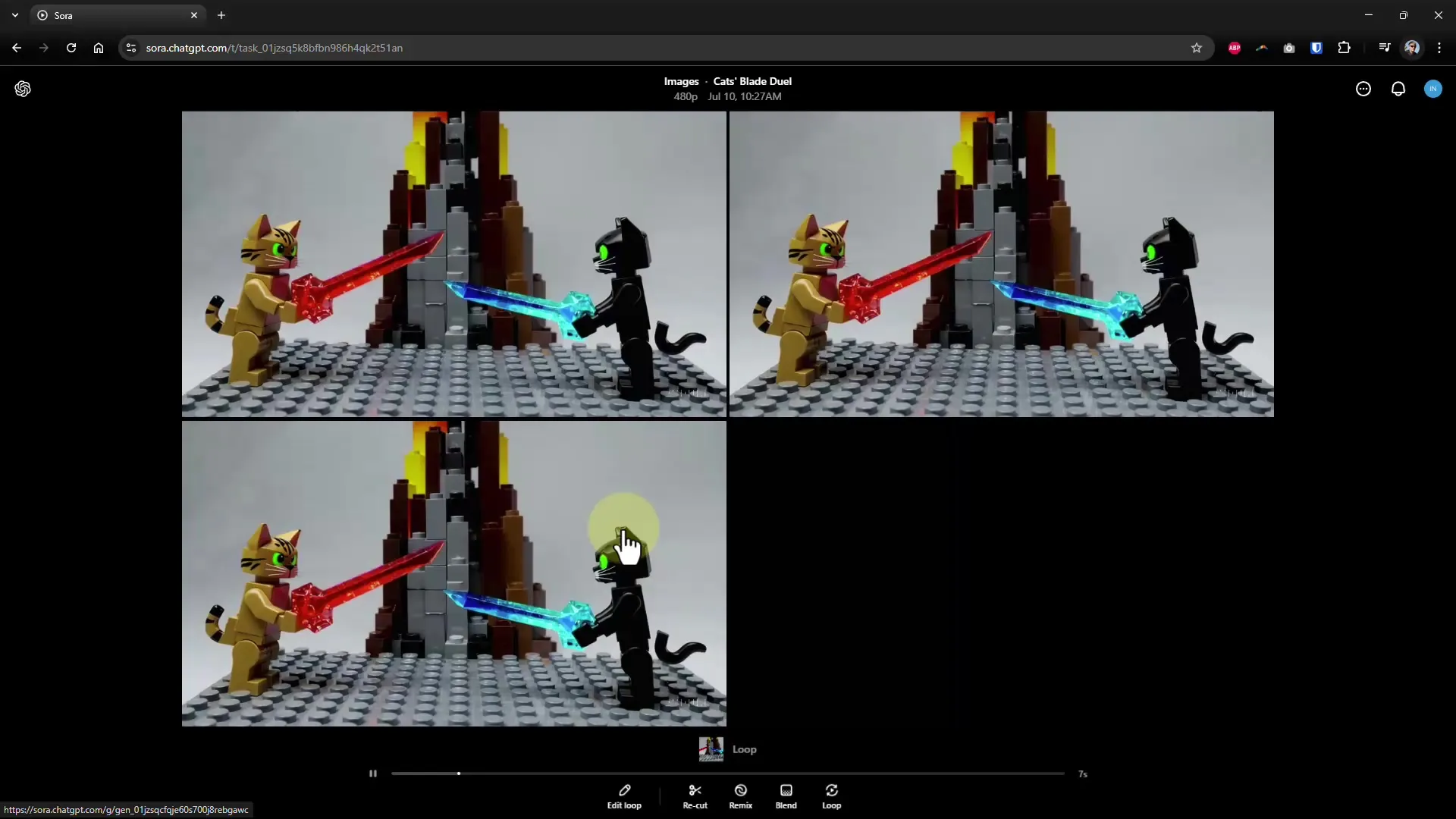
Resumen: Conviértete en un director de IA: Crear tus propios presets y loops en Sora
Presentar tus ideas creativas a través de presets y loops personalizados en Sora es una excelente manera de aumentar el alcance de tus posibilidades de edición. Utiliza los pasos mencionados anteriormente para crear tus estilos únicos y asegúrate de que tus videos se vean impresionantes en las redes sociales.


